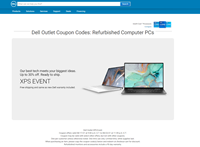Cách thay đổi giao diện Taskbar trên Win10 dễ nhất.
Hẳn, có rất nhiều bạn sử dụng Laptop nhưng chưa biết đến làm sao để có thể thay đổi được giao diện Taskbar của chiếc Laptop yêu quý của mình. Hôm nay, Laptop365 sẽ giúp bạn thay đổi giao diện Taskbar sao cho phù hợp với sở thích của mình ngay sau đây nhé.
Đầu tiên, bạn cần đưa chuột đến phần Taskbar, click chuột phải vào và chọn Taskbar settings.
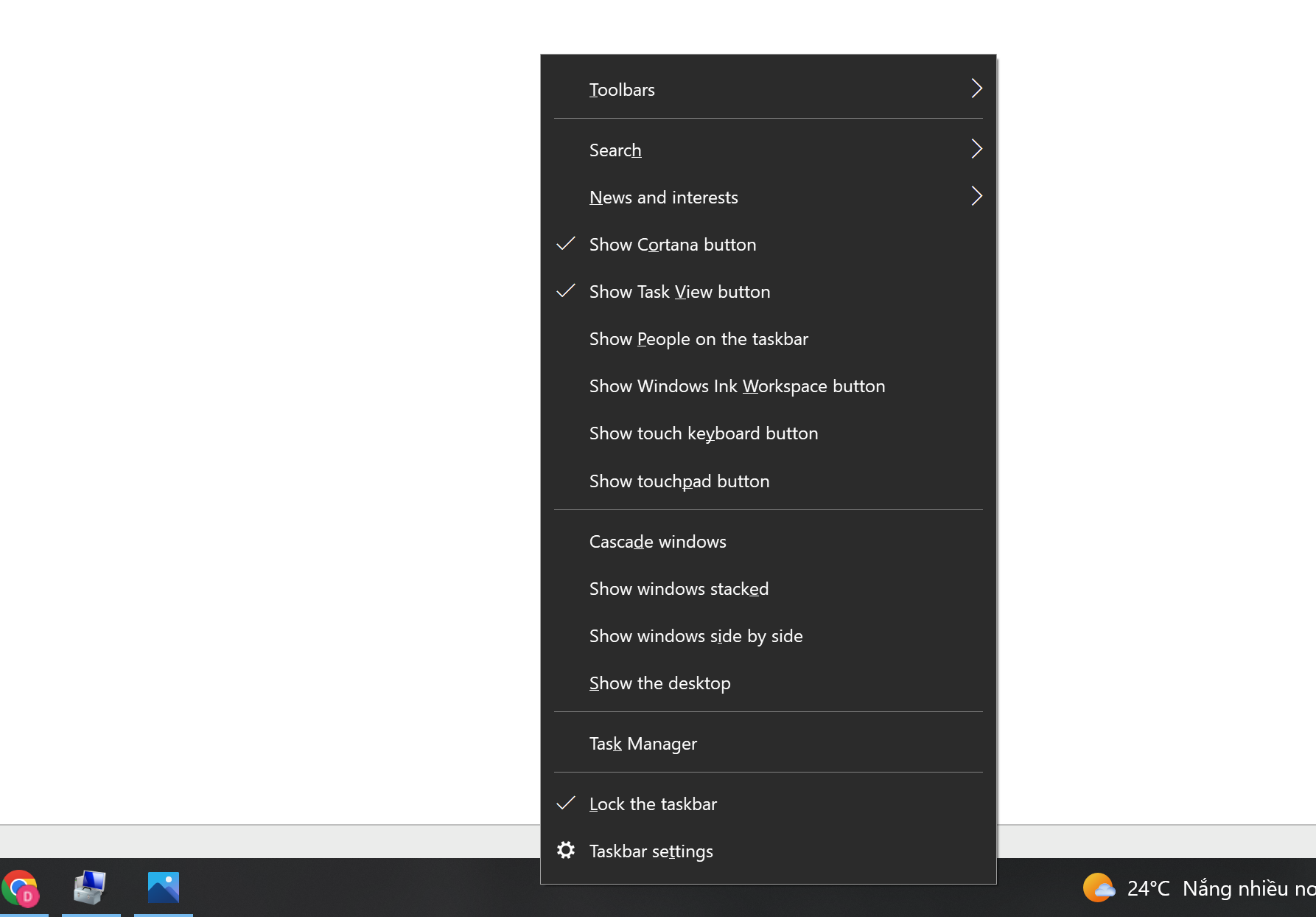
Sau khi mở lên, bạn sẽ có một bảng tuỳ chỉnh như dưới. Điều bạn cần làm lúc này là bật tắt các lựa chọn mà chiếc Laptop của bạn cung cấp.
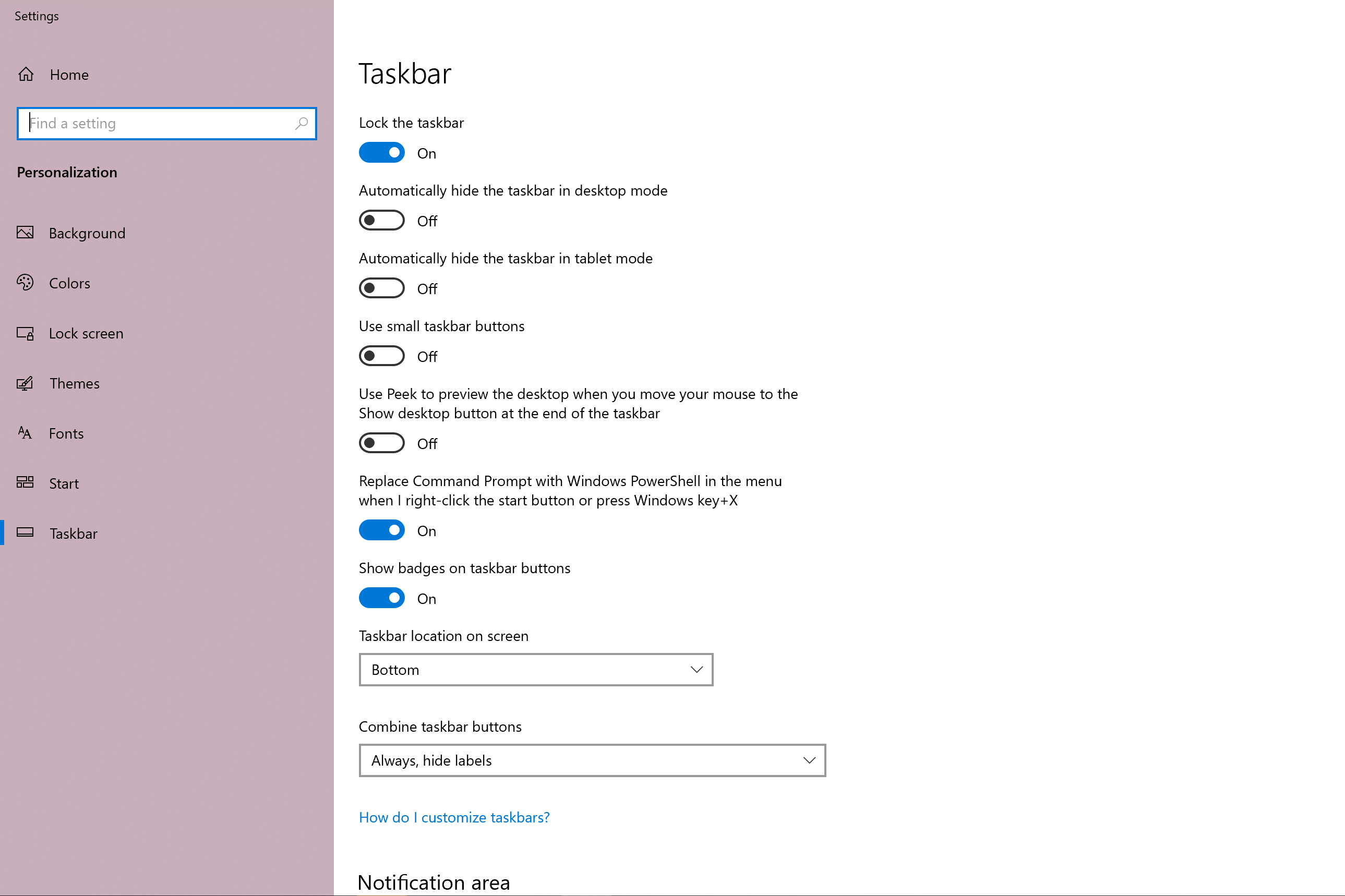
Tại đây, bạn có thể di chuyển Taskbar của bạn lên trên hay xuống dưới, sang trái hay phải tuỳ ý chỉ bằng những thao tác rất đơn giản.
Bạn nhấn vào ô Bonttom và lần lượt lựa chọn những sự lựa chọn khác.
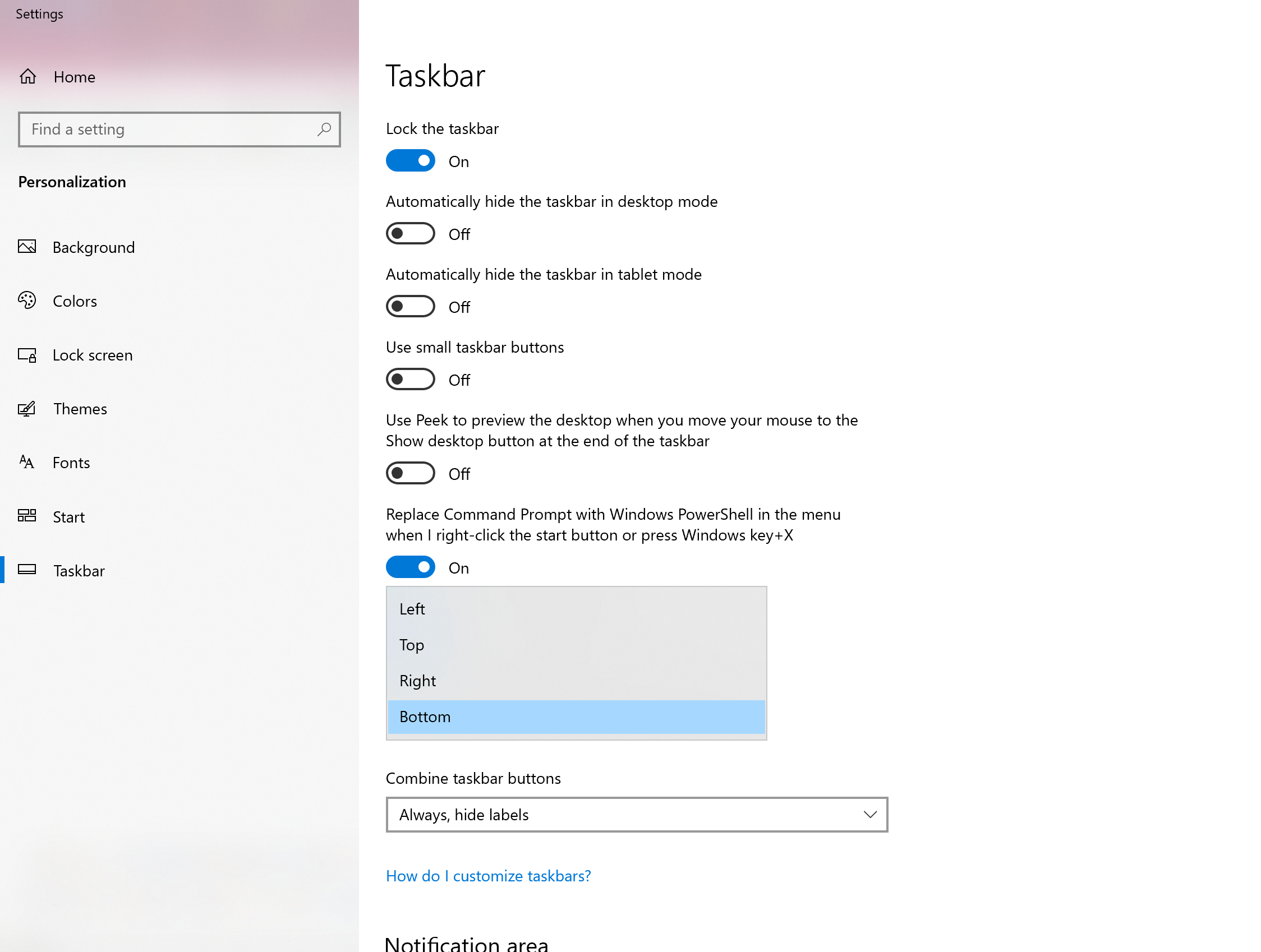
Ngoài ra, bạn có thể tuỳ chỉnh mầu trắng hoặc đen của Taskbar bằng cách, chọn Colors.
Ở đây bạn có thể tuỳ chỉnh mầu của Taskbar, cũng như là mầu của giao diện bạn đang dùng là mầu đen hay trắng.
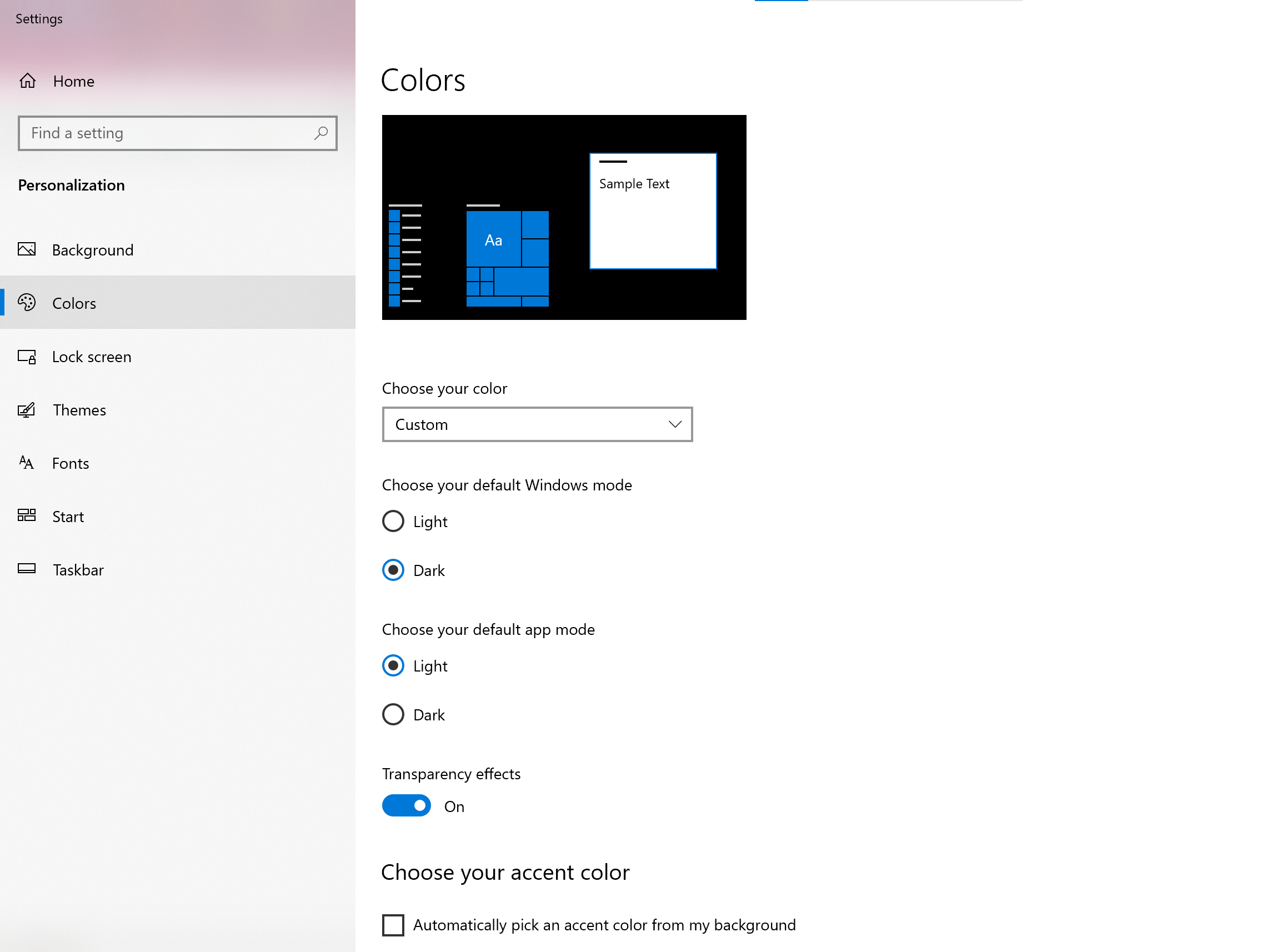
Và đấy là tất cả những gì bạn cần biết, để có thể tuỳ chỉnh Taskbar của mình sao cho phù hợp với phong cách và sở thích của mình. Tạo một chất riêng, chất cá tính cho chiếc Laptop yêu quý của mình.
Chúc các bạn thành công với phương pháp mà Laptop365 đã cung cấp cho bạn trong bài hướng dẫn này, nếu thấy hay, hãy để lại 1 Comment ở dưới phần bình luận nhé.
Cảm ơn mọi người đã ghé đợc.